Napraw błąd League of Legends 004 w systemie Windows 10
Różne / / July 30, 2022

League of Legends to jedna z najlepszych gier online dla wielu graczy opracowanych przez Riot Games. Możesz cieszyć się tą grą zarówno w systemach operacyjnych Windows, jak i Mac. Jest to darmowa gra, ale możesz kupować przedmioty w grze, aby ulepszyć swoją grę. Jak wszystkie gry, League of Legends również nie jest pozbawione błędów. Błąd League of Legends 004 jest częstym kodem błędu, z jakim boryka się obecnie wielu graczy. Kod błędu 004 oznacza również, że aktualizacja gry nie powiodła się. Ten kod błędu pojawia się, gdy próbujesz zaktualizować grę i możesz to naprawić, po prostu ponownie uruchamiając grę. Jeśli ten hack nie zadziała, możesz skorzystać z metod rozwiązywania problemów omówionych w tym artykule.

Zawartość
- Jak naprawić błąd League of Legends 004 w systemie Windows 10?
- Metoda 1: Podstawowe metody rozwiązywania problemów
- Metoda 2: Usuń folder LoL_air_client (jeśli dotyczy)
- Metoda 3: Uruchom League of Legends ręcznie
- Metoda 4: Dostosuj hosty plików
- Metoda 5: Wyczyść pamięć podręczną i dane DNS
- Metoda 6: Zaktualizuj system Windows
- Metoda 7: Zaktualizuj sterowniki GPU
- Metoda 8: Wycofaj sterowniki GPU
- Metoda 9: Zainstaluj ponownie sterowniki GPU
- Metoda 10: Uruchom Oczyszczanie dysku
- Metoda 11: Zmień adres serwera DNS
- Metoda 12: Tymczasowo wyłącz program antywirusowy (jeśli dotyczy)
- Metoda 13: Wyłącz zaporę Windows Defender (niezalecane)
- Metoda 14: Użyj wirtualnej sieci prywatnej
- Metoda 15: Usuń DirectX przez Rejestr
- Metoda 16: Zainstaluj ponownie grę League of Legends
Jak naprawić błąd League of Legends 004 w systemie Windows 10?
Kilka powodów przyczynia się do kodu błędu League of Legends 004 na twoim komputerze z systemem Windows 10. Oto kilka z nich.
- Uruchomiona gra nie ma uprawnień administracyjnych, dlatego Twój komputer nie pozwala na jej aktualizację.
- Na Twoim komputerze jest za mało miejsca. Patchowanie (dodawanie dodatkowych kodów w celu ulepszenia gry) wymaga trochę miejsca.
- Pliki instalacyjne i konfiguracyjne gry są uszkodzone i należy je wymienić.
- Klient gry jest uszkodzony lub uszkodzony na twoim komputerze.
- Nadopiekuńczy program antywirusowy lub zapora sieciowa blokują grę.
- Nieaktualny system operacyjny i sterowniki Windows 10.
- Nie ma stabilnego połączenia internetowego do uruchomienia i grania w grę.
- Błędnie skonfigurowane pliki instalacyjne gry.
Oto lista metod rozwiązywania problemów, które pomogą naprawić kod błędu 004 w League of Legends. Postępuj zgodnie z nimi w tej samej kolejności, aby osiągnąć najlepsze wyniki.
Metoda 1: Podstawowe metody rozwiązywania problemów
Poniżej przedstawiono niektóre z podstawowych metod rozwiązywania problemów, które należy wypróbować przed przejściem przez zaawansowane kroki w celu naprawienia wspomnianego kodu błędu.
1A: Uruchom ponownie komputer
Ogólną sztuczką, aby rozwiązać wszystkie tymczasowe usterki związane z kodem błędu 004 League of Legends, jest ponowne uruchomienie komputera. Możesz ponownie uruchomić komputer, postępując zgodnie z instrukcjami.
1. Przejdź do Windows Menu użytkownika zaawansowanego naciskając Klawisze Windows i X jednocześnie.
2. Wybierz Zamknij lub wyloguj się.
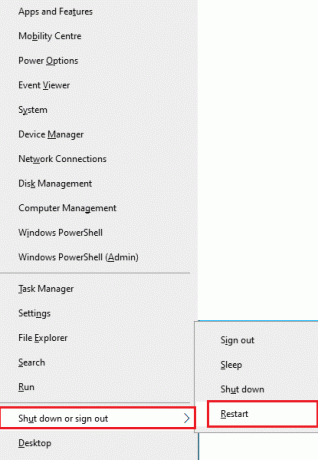
3. Na koniec kliknij Uruchom ponownie.
1B. Uruchom ponownie router
Jest to prosty sposób rozwiązywania problemów, który pomoże Ci naprawić błąd League of Legends 004 w prostych krokach. Możesz ponownie uruchomić router, postępując zgodnie z naszym przewodnikiem do Zrestartuj router lub modem. Po ponownym uruchomieniu routera sprawdź, czy możesz naprawić kod błędu League of Legends 004.

1C. Sprawdź stan serwera
Bardzo często możesz napotkać kod błędu League of Legends 004 z powodu problemów po stronie serwera. Aby sprawdzić, czy serwer jest offline lub ma jakieś problemy techniczne, wykonaj poniższe kroki.
1. Odwiedź urzędnika Strona aktualizacji statusu serwera Riot.
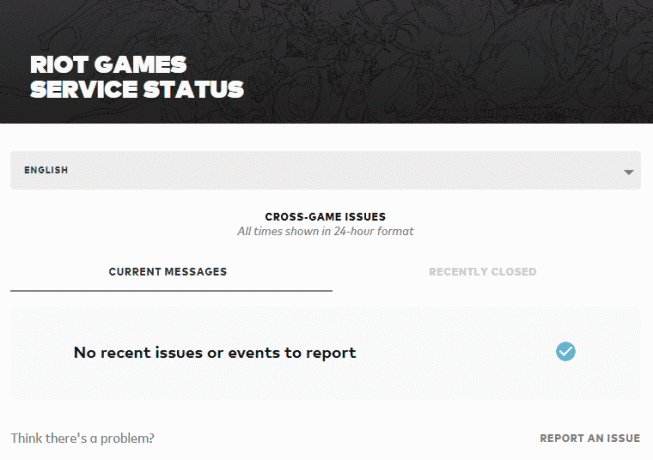
2. Następnie przewiń w dół i wybierz League of Legends.
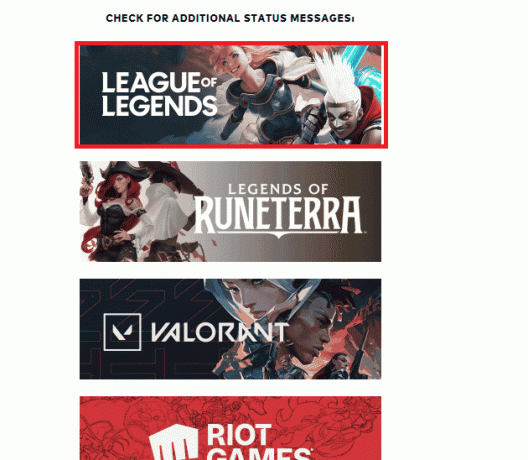
3. Następnie wybierz swój Region i język kontynuować.
4. Na następnej stronie możesz zobaczyć powiadomienia o błędach końca serwera. Jeśli są, musisz poczekać, aż zostaną rozwiązane.
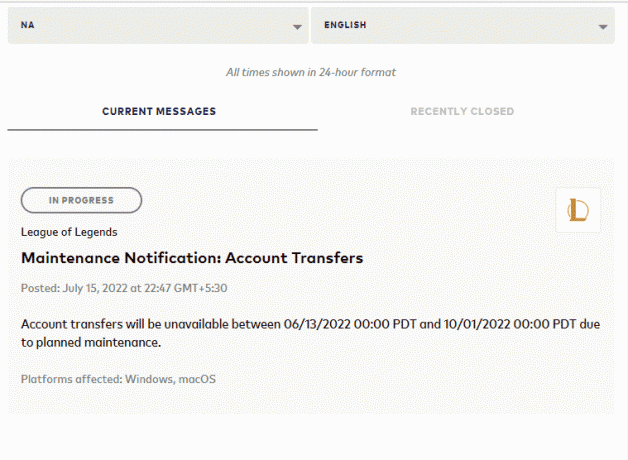
Przeczytaj także:Jak naprawić problemy z otwieraniem klienta League Of Legends?
1D. Uruchom League of Legends jako administrator
Aby uniknąć kodu błędu League of Legends 004 na komputerze z systemem Windows 10, uruchom League of Legends jako administrator zgodnie z poniższymi instrukcjami.
1. Kliknij prawym przyciskiem myszy League of Legendsskrót na Pulpit.
2. Teraz wybierz Nieruchomości opcja.

3. Następnie przejdź do Zgodność zakładka i zaznacz opcję Uruchom ten program jako administrator.

1E. Zamknij wszystkie procesy w tle
Jeśli na komputerze z systemem Windows 10 jest zbyt wiele procesów w tle, nie możesz tak łatwo uzyskać dostępu do połączenia sieciowego, ponieważ wszystkie te zadania będą miały udział w sieci. Ponadto zużycie pamięci RAM będzie większe, a wydajność gry najwyraźniej zwolni. Postępuj zgodnie z naszym przewodnikiem Jak zakończyć zadanie w systemie Windows 10 aby zamknąć wszystkie inne procesy działające w tle na komputerze z systemem Windows 10.

Po zamknięciu wszystkich procesów w tle sprawdź, czy kod błędu 004 w League of Legends został naprawiony, czy nie.
Metoda 2: Usuń folder LoL_air_client (jeśli dotyczy)
Innym prostym sposobem naprawienia kodu błędu League of Legends 004 jest usunięcie określonego folderu w Eksploratorze plików. Spowoduje to usunięcie uszkodzonych komponentów w systemie Windows 10 powiązanych z grą. Oto kilka kroków, aby usunąć folder.
1. wciśnij Klawisze Windows + E razem do otwarcia Przeglądarka plików.
2. Teraz przejdź do następującej lokalizacji ścieżka.
C:\Riot Games\League of Legends\RADS\projects\lol_air_client
Notatka: Możesz również znaleźć folder lol_air_client w innej lokalizacji. Zwróć trochę więcej uwagi na znalezienie folderu.
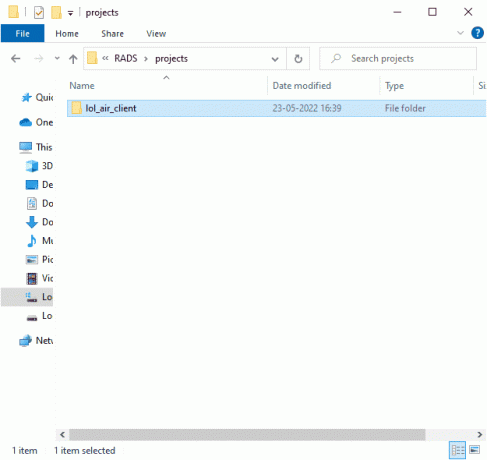
3. Teraz kliknij prawym przyciskiem myszy lol_air_client folder i kliknij Usuwać opcja.
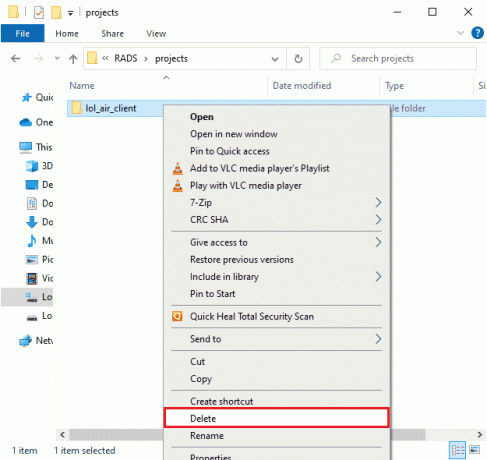
Po usunięciu folderu, uruchom ponownie komputer i sprawdź, czy naprawiłeś błąd 004 League of Legends.
Przeczytaj także:Napraw błąd Apex Legends Anti Cheat w systemie Windows 10
Metoda 3: Uruchom League of Legends ręcznie
Jeśli Twój komputer potrzebuje trochę więcej czasu na aktualizację League of Legends, napotkasz kod błędu League of Legends 004. Możesz jednak ręcznie zaktualizować grę, wykonując poniższe kroki.
1. Uderz w Klawisze Windows + E razem do otwarcia Przeglądarka plików.
2. Teraz przejdź do następującej lokalizacji ścieżka.
C:\Riot Games\League of Legends\RADS\projects\lolpatcher\releases\deploy

3. w Wdrożyć folder, kliknij prawym przyciskiem myszy Plik wykonywalny LoLPatcher.exe i kliknij Uruchom jako administrator.
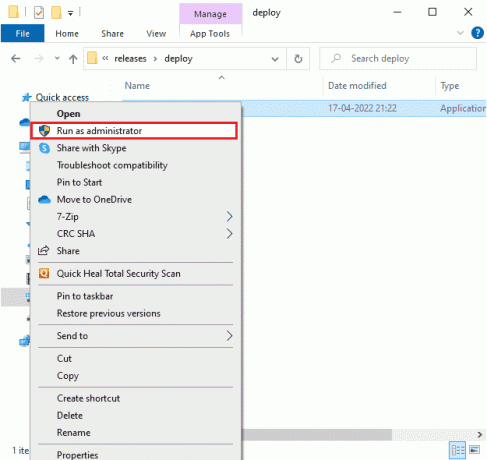
Po ręcznym uruchomieniu gry sprawdź, czy ponownie napotkasz kod błędu League of Legends 004.
Metoda 4: Dostosuj hosty plików
Jeśli plik hosta edytował wpisy League of Legends, napotkasz błąd League of Legends 004. Dlatego musisz usunąć wpisy, aby rozwiązać to samo. Oto kilka instrukcji dotyczących dostosowywania wpisów hostów.
1. Naciskać Okna + E klucze razem, aby otworzyć Przeglądarka plików.
2. Teraz przejdź do Pogląd zakładkę i sprawdź Ukryte przedmioty pudełko w Pokaż ukryj Sekcja.
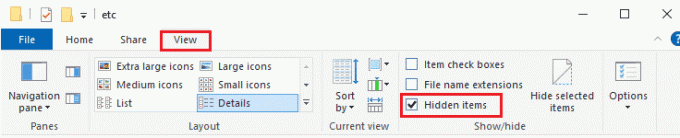
3. Teraz skopiuj i wklej następujące ścieżka na ścieżkę nawigacji Przeglądarka plików.
C:\Windows\System32\sterowniki\itp
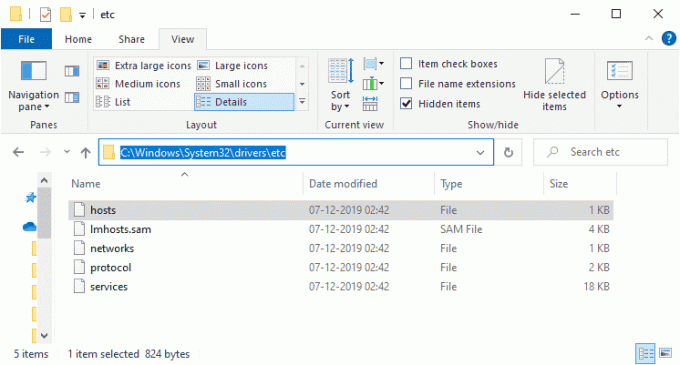
4. Teraz wybierz i kliknij prawym przyciskiem myszy zastępy niebieskie plik i wybierz Otwierać z opcja, jak pokazano.
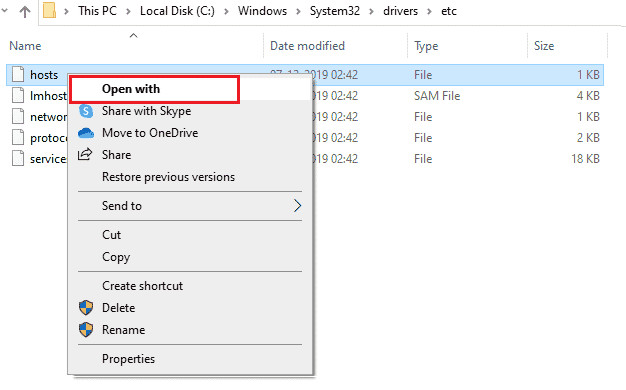
5. Teraz wybierz Notatnik opcję z listy i kliknij OK jak pokazano.
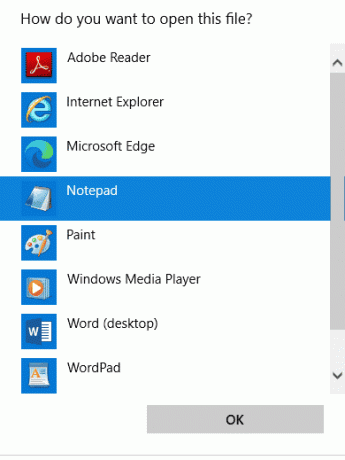
6. Teraz zastępy niebieskie plik zostanie otwarty za Notatnik następująco.
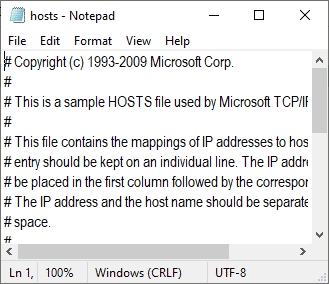
7. Dodaj tę linię 67.69.196.42 l3cdn.riotgames.com na dole pliku.
8. Teraz zapisz plik, klikając Ctrl+S klucze razem.
9. Wyjście Notatnik i sprawdź, czy naprawiłeś błąd League 004.
Przeczytaj także:Jak zmienić imię przywoływacza League Of Legends?
Metoda 5: Wyczyść pamięć podręczną i dane DNS
Niewielu użytkowników zasugerowało, że wyczyszczenie pamięci podręcznej DNS i danych na komputerze pomogło im naprawić błąd League of Legends 004. Postępuj zgodnie z instrukcją.
1. Uderz w Klawisz Windows i typ cmd. Następnie kliknij otwarty.
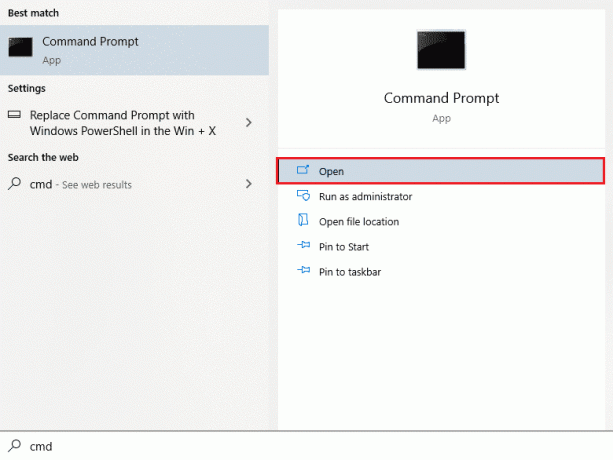
2. Teraz wpisz kolejno następujące polecenia i naciśnij Przycisk ENTER po każdym poleceniu.
ipconfig/flushdnsipconfig/registerdnsipconfig/releaseipconfig/renewreset netsh winsock
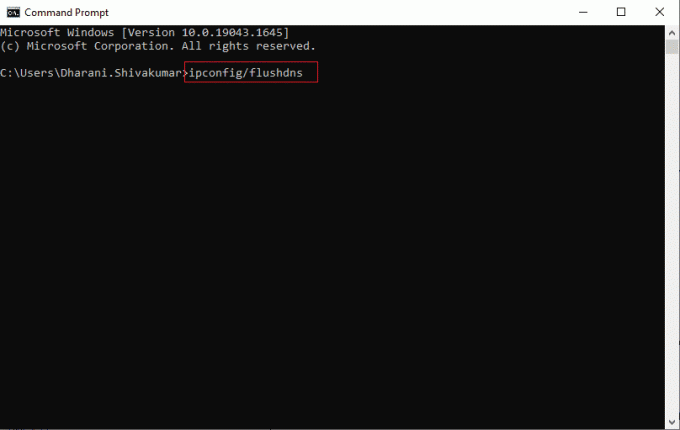
3. Poczekaj na wykonanie poleceń i uruchom ponowniekomputer.
Metoda 6: Zaktualizuj system Windows
Wszystkie błędy i błędne poprawki w komputerze można naprawić przez Aktualizacja systemu Windowss. Firma Microsoft wydaje częste aktualizacje, aby rozwiązać wszystkie te problemy. Dlatego upewnij się, czy używasz zaktualizowanej wersji systemu operacyjnego Windows i jeśli jakieś aktualizacje oczekują w akcji, skorzystaj z naszego przewodnika Jak pobrać i zainstalować najnowszą aktualizację systemu Windows 10

Po zaktualizowaniu systemu operacyjnego Windows sprawdź, czy naprawiłeś błąd League of Legends 004.
Przeczytaj także:Napraw błąd aktualizacji systemu Windows 10 0x80070103
Metoda 7: Zaktualizuj sterowniki GPU
Jeśli chcesz cieszyć się grami graficznymi bez żadnych błędów, Twoje sterowniki muszą być w idealnym stanie. Jeśli sterowniki są nieaktualne lub wadliwe, zaktualizuj je. Najnowsze wersje sterowników można wyszukiwać na oficjalnych stronach internetowych lub aktualizować ręcznie. Postępuj zgodnie z naszym przewodnikiem 4 sposoby aktualizacji sterowników graficznych w systemie Windows 10 aby zaktualizować sterownik i sprawdzić, czy naprawiłeś kod błędu League of Legends 004.

Metoda 8: Wycofaj sterowniki GPU
Czasami bieżąca wersja sterowników graficznych może powodować konflikty uruchamiania iw takim przypadku musisz przywrócić poprzednie wersje zainstalowanych sterowników. Ten proces nazywa się wycofanie sterowników i możesz łatwo przywrócić sterowniki komputera do poprzedniego stanu, postępując zgodnie z naszym przewodnikiem Jak przywrócić sterowniki w systemie Windows 10?.

Przeczytaj także: Jak stwierdzić, czy twoja karta graficzna umiera?
Metoda 9: Zainstaluj ponownie sterowniki GPU
Jeśli po aktualizacji sterowników GPU nadal napotykasz błąd League of Legends 004, zainstaluj ponownie sterowniki urządzeń, aby naprawić wszelkie problemy z niekompatybilnością. Istnieje kilka sposobów ponownej instalacji sterowników na komputerze. Możesz jednak łatwo ponownie zainstalować sterowniki graficzne, zgodnie z instrukcjami w naszym przewodniku Jak odinstalować i ponownie zainstalować sterowniki w systemie Windows 10.

Po ponownej instalacji sterowników GPU sprawdź, czy możesz uzyskać dostęp do League of Legends bez żadnych błędów.
Metoda 10: Uruchom Oczyszczanie dysku
Jeśli Twój komputer nie ma miejsca na dysku, aby zainstalować nowe łatki z gry, napotkasz błąd League of Legends 004. Dlatego najpierw sprawdź miejsce na dysku i wyczyść pliki tymczasowe, jeśli to konieczne.
Krok I: Sprawdź miejsce na dysku
Aby sprawdzić miejsce na dysku w komputerze z systemem Windows 10, wykonaj poniższe czynności.
1. Nacisnij i przytrzymaj Klawisze Windows + E razem, aby otworzyć Eksplorator plików.
2. Teraz kliknij Ten komputer z lewego ekranu.
3. Sprawdź miejsce na dysku pod Urządzenia i sterowniki jak pokazano. Jeśli są na czerwono, rozważ wyczyszczenie plików tymczasowych.
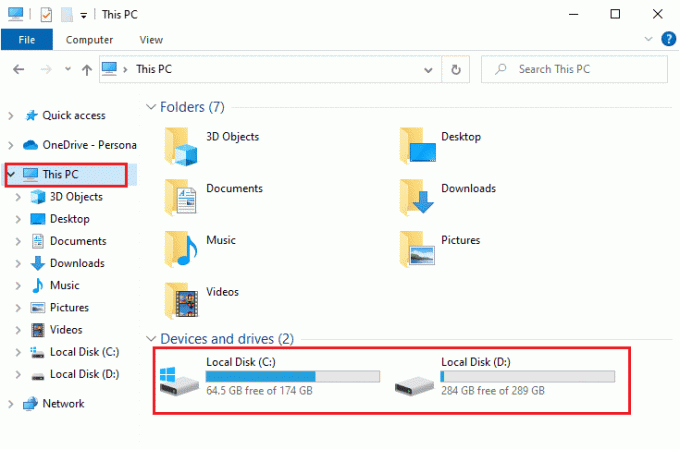
Krok II: Wyczyść pliki tymczasowe
Jeśli w komputerze jest minimalna dostępna przestrzeń, która przyczynia się do kodu błędu 004, postępuj zgodnie z naszym przewodnikiem 10 sposobów na zwolnienie miejsca na dysku twardym w systemie Windows co pomaga usunąć wszystkie niepotrzebne pliki z komputera.
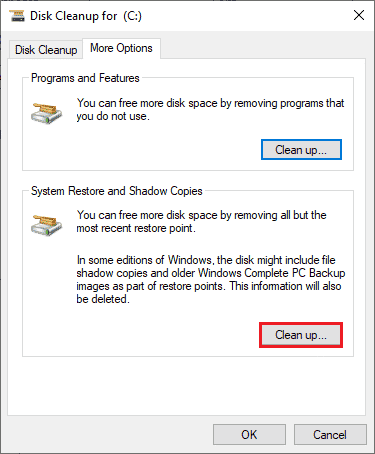
Metoda 11: Zmień adres serwera DNS
Kilku użytkowników zasugerowało, że przejście na adresy Google DNS może pomóc w naprawieniu kodu błędu League of Legends 004. Jeśli uruchomisz grę poprawnie i napotkasz komunikat o błędzie, postępuj zgodnie z naszym przewodnikiem, aby zmienić adres DNS. Pomoże Ci to naprawić wszystkie problemy z DNS (Domain Name System), dzięki czemu możesz uruchomić grę bez żadnych kłopotów.
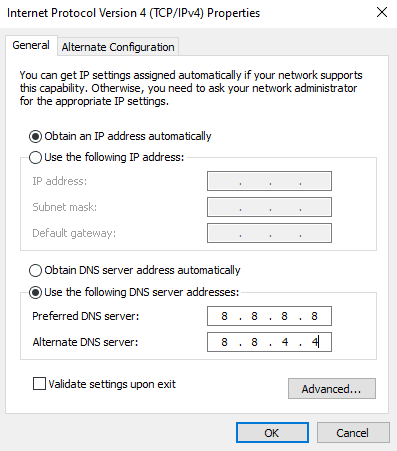
Po zmianie adresu DNS sprawdź, czy możesz uruchomić LoL bez ekranu błędu.
Metoda 12: Tymczasowo wyłącz program antywirusowy (jeśli dotyczy)
Innym możliwym powodem, który powoduje błąd League of Legends 004, jest twój pakiet bezpieczeństwa. Gdy twoje programy antywirusowe wykryją pliki i foldery LoL jako zagrożenie, napotkasz kilka konfliktów. Przeczytaj nasz przewodnik dalej Jak tymczasowo wyłączyć program antywirusowy w systemie Windows 10? i postępuj zgodnie z instrukcjami, aby tymczasowo wyłączyć program antywirusowy na komputerze.

Po naprawieniu omawianego błędu League of Legends 004 na komputerze z systemem Windows 10, upewnij się, że ponownie włączyłeś program antywirusowy, ponieważ system bez pakietu bezpieczeństwa zawsze stanowi zagrożenie.
Przeczytaj także:Napraw blokowanie Avast League of Legends (LOL)
Metoda 13: Wyłącz zaporę Windows Defender (niezalecane)
Oprócz programu antywirusowego Zapora systemu Windows Defender może uniemożliwiać dostęp do gier na komputerze. Spróbuj więc wyłączyć Zaporę Windows Defender zgodnie z instrukcjami w naszym przewodniku Jak wyłączyć zaporę systemu Windows 10?i postępuj zgodnie z instrukcjami.

Notatka: Po uruchomieniu LoL po wyłączeniu zapory Windows Defender upewnij się, że ponownie włączyłeś pakiet zapory po zakończeniu gry. Komputer bez pakietu bezpieczeństwa jest zawsze podatny na ataki złośliwego oprogramowania.
Metoda 14: Użyj wirtualnej sieci prywatnej
Jeśli jednak nie możesz rozwiązać problemu, możesz spróbować użyć wirtualnej sieci prywatnej. Zapewnia to, że Twoje połączenie jest bardziej prywatne i szyfrowane. Możesz zmienić region geograficzny za pomocą ustawień VPN, dzięki czemu możesz łatwo naprawić błąd League of Legends 004. Chociaż w Internecie dostępnych jest tak wiele darmowych sieci VPN, zaleca się korzystanie z niezawodnej usługi VPN, aby cieszyć się wersjami i funkcjami premium. Rzuć okiem na nasz przewodnik Co to jest VPN i jak działa? aby dowiedzieć się więcej o Virtual Private Limited.
Jeśli nie wiesz, jak skonfigurować VPN na komputerze z systemem Windows 10, postępuj zgodnie z naszym przewodnikiem na Jak skonfigurować VPN w systemie Windows 10 i wdrożyć to samo.
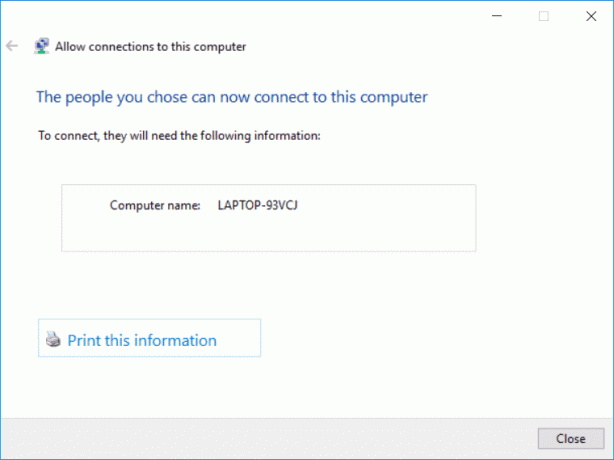
Po skonfigurowaniu połączenia VPN sprawdź, czy naprawiłeś błąd League 004.
Przeczytaj także:Napraw czarny ekran League of Legends w systemie Windows 10
Metoda 15: Usuń DirectX przez Rejestr
Kilku graczy potwierdziło, że ponowna instalacja DirectX na komputerze pomogła im naprawić błąd League of Legends 004. Oto jak usunąć zainstalowany plik DirectX z rejestru.
1. wciśnij Klawisze Windows + R razem, aby otworzyć Biegać Okno dialogowe.
2. Teraz wpisz regedit i uderzył Przycisk ENTER Wystrzelić Edytor rejestru.
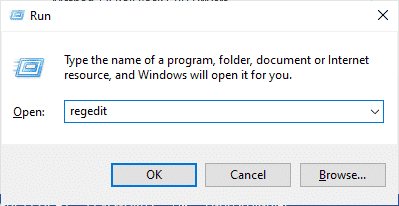
3. Teraz przejdź do następującej lokalizacji w Edytor rejestru.
Komputer\HKEY_LOCAL_MACHINE\SOFTWARE\Microsoft\DirectX

4. Teraz kliknij prawym przyciskiem myszy Wersja zainstalowana plik i kliknij Usuwać opcja.

5. Następnie kliknij prawym przyciskiem myszy Wersja plik, a następnie wybierz Usuwać opcja.

6. Teraz postępuj zgodnie z naszym przewodnikiem Pobierz i zainstaluj DirectX w systemie Windows 10 aby ponownie zainstalować DirectX na komputerze z systemem Windows 10.
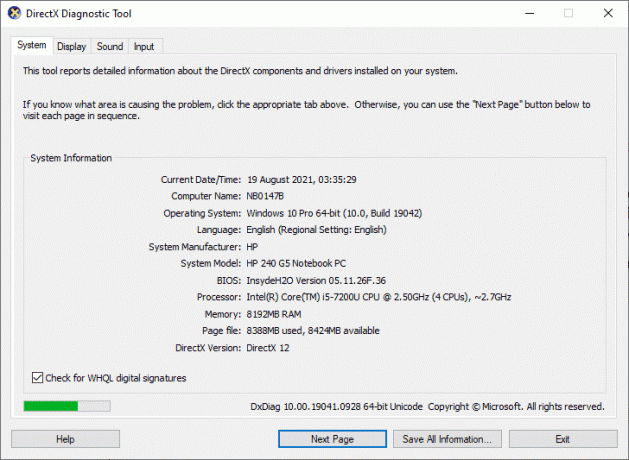
Przeczytaj także:Napraw spadki ramek League of Legends
Metoda 16: Zainstaluj ponownie grę League of Legends
Wszelkie źle skonfigurowane pliki w League of Legends doprowadzą do błędu League of Legends 004, nawet jeśli zastosowałeś wszystkie opisane powyżej metody i zaktualizowałeś wszystkie oczekujące akcje. Tak więc w tym przypadku nie masz innej opcji niż ponowna instalacja gry. Gra jest powiązana z Twoim kontem i po ponownym zainstalowaniu gry nie stracisz swoich postępów. Oto jak ponownie zainstalować League of Legends.
1. Uderz w Klawisz Windows i typ aplikacje i funkcje. Następnie kliknij otwarty.

2. Teraz wyszukaj League of Legends na liście i kliknij na nią. Następnie wybierz Odinstaluj opcja.

3. Jeśli pojawi się monit, ponownie kliknij Odinstaluj.
4. Gdy gra zostanie całkowicie odinstalowana z komputera, naciśnij i przytrzymaj Klawisze Windows + E razem do otwarcia Przeglądarka plików.
5. Teraz przejdź do następujących ścieżek i usuń foldery związane z WOW.
C:\Windows\TempC:\Pliki programów\tytuł gryC:\Pliki programów (x86)\tytuł gryC:\Program Files\Common Files\Blizzard EntertainmentC:\Użytkownicy\Publiczne\Gry\tytuł gryC:\Użytkownicy\Publiczne\Dokumenty publiczne\Blizzard Entertainment\tytuł gry
Notatka: Upewnij się, że znajdziesz coś związanego z League of Legends zamiast tytuł gry w powyższych lokalizacjach.
6. Następnie opróżnij wszystkie dane w Kosz i trwale usuń teraz usunięte pliki/foldery.
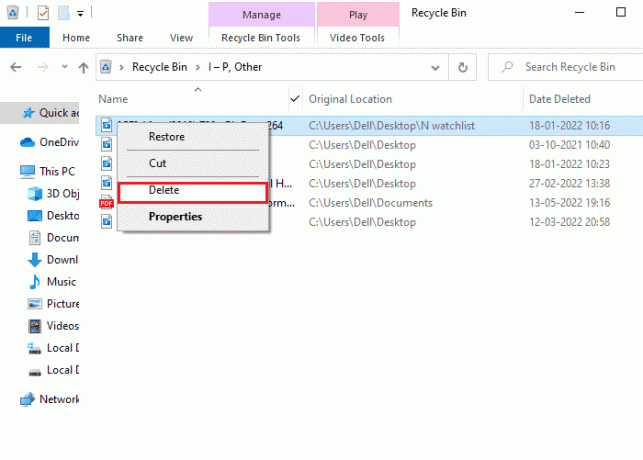
6. Następnie przejdź do League of Legends oficjalna strona internetowa strona pobierania i kliknij Graj za darmo opcja.

7. Załóż konto i kliknij Pobierz dla Windows opcja. Następnie kliknij zainstalować opcja.

8. Poczekaj na zainstalowanie gry. Nawigować do Moje pliki do pobrania w Eksploratorze plików i kliknij dwukrotnie organizować coś plik do uruchomienia aplikacji.
9. Postępuj zgodnie z instrukcjami wyświetlanymi na ekranie, aby zainstalować grę na komputerze z systemem Windows 10.
10. Na koniec uruchom grę ponownie, a teraz będziesz mieć naprawę nieokreślonego błędu League.
Notatka: Wielu użytkowników i forów internetowych zgłosiło, że ponowna instalacja gry za pomocą Narzędzie do naprawy Hextech pomógł naprawić błąd. Odwiedź oficjalną stronę narzędzia Hextech Repair i pobierz program. Jest bezpłatny, dlatego po zainstalowaniu i uruchomieniu narzędzia zobaczysz opcję ponownej instalacji gry. Postępuj zgodnie z instrukcjami, aby naprawić błąd LoL 004.
Zalecana:
- Napraw błąd GeForce HRESULT E Fail w systemie Windows 10
- Napraw awarię Wiedźmina 3 w systemie Windows 10
- Jak ponownie uruchomić klienta Valorant Riot w systemie Windows 10?
- Napraw nieokreślony błąd League of Legends w systemie Windows 10
Mamy nadzieję, że ten przewodnik był pomocny i można go naprawić Błąd League of Legends 004 w systemie Windows 10. Daj nam znać, która metoda zadziałała najlepiej. Ponadto, jeśli masz jakieś pytania/sugestie dotyczące tego artykułu, możesz je umieścić w sekcji komentarzy.



